¿Como conectar los USB frontales (del gabinete) a una motherboard Gigabyte?
Para los USB frontales la mayoría (aprox. 90%) de los fabricantes siguen el estándar propuesto por Intel, pero algunos otros no siguen éste estándar y desarrollan los propios. Gigabyte es uno de quienes tienen un propio estándar; de manera que necesitamos cambiar la organización por default del cable de nuestro USB frontal (por regla general configurado para el estándar de Intel).
**Para el desarrollo de esta FAQ se ha utilizado una tarjeta Gigabyte GA-7DXR+ y un Gabinete Cooler Master Cavalier 3 (CAV-T03)
El estándar de Intel se distingue por tener el pin de la esquina (pin 9) sin utilizar, en mi caso viene sellado con una pequeña pieza de plástico (fácilmente removible) para asegurar una sola forma de conexión. El pin 10 tampoco se utiliza, aunque el pin viene abierto; algunos modelos lo utilizan para una tierra extra. En el caso de Gigabyte la pieza es una especie de "S" que asegura conectividad en cualquier posición; los pines cerrados son el 4 y el 7 (ver imágen).
Esquema de Intel:

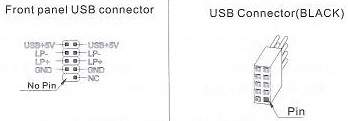
Esquema de Gigabyte:

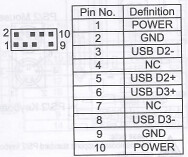
Así como no existe un conector 100% compatible, tampoco existe un esquema de nombramiento universal para los pines, de manera que hay que sacar las equivalencias pertinentes.
P = Vcc = USB Power = Power = PUSB (generalmente color rojo)
D- = USB- = USBP- = - = LP- = USB D- (generalmente color blanco)
D+ = USB+ = USBP+ = + = LP+ = USB D+ (generalmente color verde)
G = GND = Ground = GUSB (generalmente color negro)
Adicionalmente D+ y D- pueden llevar la numeración para el puerto que corresponda (D1+/D2+), pero no es más que para distinguir entre el primer y segundo puertos (indicados en la imagen como los rectángulos verde y crema del puerto 1 y 2, respectivamente).
La numeración de los pines viene indicada en las imágenes mostradas arriba (en color rojo), el pin 1 es el de la esquina inferior izquierda, pin 2 esquina superior izquierda, pin 9 esquina inferior derecha y pin 10 esquina superior derecha. Para numerar los cables/conector lo hacemos viéndolo desde la parte posterior, es decir como lo vemos al conectarlo (ver imágen), para hacer que la numeración coindida con la de la tarjeta madre.

Vista posterior para numerar pines
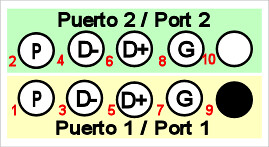
Detalle Intel
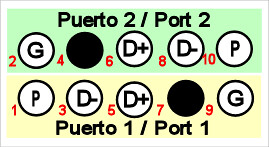
Detalle Gigabyte
De todo esto obtenemos que las equivalencias para gigabyte-intel según los respectivos manuales (indicados ariba) son:
Código:
Nombres
GB Intel
--------------
Power USB+5V
GND GND
USB D- LP-
USB D+ LP+
Código:
Pines
GB Intel
--------------
1 1
2 8
3 3
4 x
5 5
6 6
7 x
8 4
9 7
10 2
Sobre esas equivalencias basta identificar cada cable y sacarlo del conector uno por uno hasta separar el conector de los cables (usa un alfiler o destornillador de relojero). Simplemente reacomoda los cables en el orden correcto y reinsértalos en el conector asegurándote de que cada cable quede bien insertado y fijo en su lugar para evitar falsos contactos o cortos circuitos. Por ejemplo el cable del pin 8 (Intel) lo debes de reacomodar ahora en el pin 2 (Gigabyte), según la tabla de equivalencias.

Sáca los cables, no muerden
En mi caso los colores de los cables del USB frontal equivalen a los de la "tarjeta de puertos" adicionales que incluye la motherboard (no sólo en color, sino en funcionamiento), así que en mi caso ha sido aún más sencillo obtener la correspondencia; aunque eso puede no ser igual en otros modelos y debido a eso es que esta guía no se ha basado en código de colores.

Trabajo terminado
(English version
here)